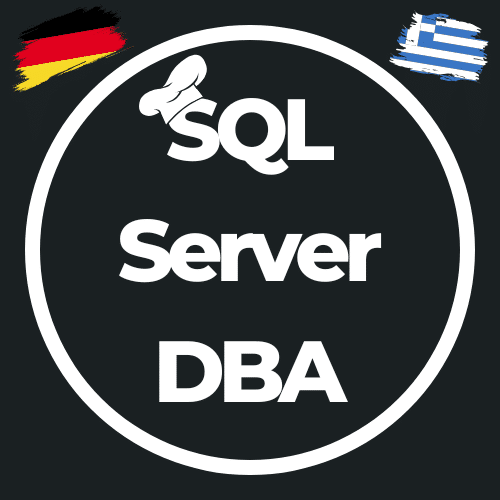SQL Server 2022 – Installation des Public Preview – CTP 2.0
This post might contain affiliate links. We may earn a commission if you click and make a purchase. Your support is appreciated!
Ich möchte euch heute die Installation des neuen SQL Servers 2022 zeigen, es hat sich nicht grundlegend etwas geändert aber die Details wurden optimiert. 😉
Wie üblich beginnt alles mit einem Download des offiziellen ISO-Images, es geht natürlich auch in anderen Optionen wie dem Docker-Container, aber ich möchte hier auf die meisten Nutzungsszenarien eingehen. Also erst einmal den Installer herunterladen und starten… wir landen noch nicht im eigentlichen Installer aber hier werden wir gefragt, was wir machen wollen: Basis- oder Custom-Installation oder einfach nur das Installationsmedium aka ISO-Image herunterladen.

Da ich sicherlich mehrere Installation zu Demo-Zwecken durchführen werde, habe ich mich für den Download des ISO-Images entschieden, die nächste Abfrage ist die Auswahl der Sprache, der Art des Download (ISO oder CAB) und die Wahl eines Download-Pfades.

Progress und Abschluss erspare ich euch hier heute, das ist nicht spannend. Weiter geht es mit dem „Bereitstellen des ISO-Images“ und Starten der eigentlichen Installation. Auch hier noch nicht viel neues im Vergleich zum SQL Server 2019, daher weiter mit dem Product-Key, auch hier nichts neues, was man unbedingt erwähnen sollte.





Natürlich sollte man die Lizenzbestimmungen lesen und verstehen, bevor man einen Haken bei diesen Bestimmungen setzt, ansonsten folgt nach den „Allgemeinen Bestimmungen“ nur die Frage ob man eventuell vorhandene Patches gleich mitinstallieren möchte. Je nach Konfiguration, Domänen-Vorgaben und ähnlichem wird hier entweder direkt das Internet befragt oder der lokale WSUS-Server, das war aber auch schon in den letzten Versionen des SQL Servers so. Daher geht es nun endlich weiter mit einer Neuerung im Setup des SQL Server 2022 CTP2.0, für die Details bzw Probleme mit dem aktuellen Default bezogen auf die Feature Auswahl, kommt in einem eigenen Beitrag. (Installation des Features – SQL Server Extension for Azure). Womit wir eigentlich auch schon bei der Neuerung sind, man kann nun während der Installation ein Feature auswählen, was einem die Verbindung zu Azure vereinfacht. Microsoft hat also ein Feature implementiert, welches den SQL Server direkt mit Azure verbindet – Stichwort für dieses „neue“ Feature – Azure Arc enabled SQL Server, lässt vermuten was mit diesem Feature erreicht werden soll bzw wozu man befähigt wird, denn der SQL Server bringt dieses Feature direkt mit.

Für mich persönlich sieht die Feature-Auswahl sehr viel aufgeräumter aus, als in vorherigen Versionen, mit einem entscheidenden neuen Feature – wie bereits oben erwähnt. Bei Aktivierung dieses Features wird man im weiteren Installationsverlauf nach den Zugangsdaten bzw weiteren Informationen zu Azure Arc gefragt, die das Setup dann für die Einbindung dieses neuen SQL Servers in „Azure Arc enabled SQL Server“ nutzt. Man sieht auch oben rechts in der Beschreibung „Onboard installed SQL Server to Azure Arc environment“, man sollte dieses Feature also nur aktivieren, wenn man genau weiß was man tut, bzw wenn man schon eine Azure Arc Umgebung besitzt.










Die weitere Installation des SQL Servers ist wie bisher gehabt, hier gibt es nur „Schönheits-Korrekturen“, wie man schön sagen könnte, „alles bleibt beim Alten“ 😉
Alles in allem hat man auch hier wieder an der Handhabung gearbeitet, was auf ein klareres Bild bei der Feature-Auswahl hinausläuft.
Ich freue mich auf spannende Themen und Projekte mit dem SQL Server 2022, in Zukunft wird es sicherlich den einen oder anderen Beitrag zum SQL Server 2022 und seinen Neuerung in der Datenbank-Engine geben.
This post might contain affiliate links. We may earn a commission if you click and make a purchase. Your support is appreciated!
Björn arbeitet auch weiterhin aus Griechenland als Senior Consultant – Microsoft Data Platform und Cloud für die Kramer&Crew in Köln. Auch der Community bleibt er aus der neuen Heimat treu, er engagiert sich auf Data Saturdays oder in unterschiedlichen Foren. Er interessiert sich neben den Themen rund um den SQL Server, Powershell und Azure SQL für Science-Fiction, Backen 😉 und Radfahren.
Amazon.com Empfehlungen
Damit ich auch meine Kosten für den Blog ein wenig senken kann, verwende ich auf diese Seite das Amazon.com Affiliate Programm, so bekomme ich - falls ihr ein Produkt über meinen Link kauft, eine kleine Provision (ohne zusätzliche Kosten für euch!).
Auto Amazon Links: Keine Produkte gefunden.